u盘被写保护怎么解除最简单的方法 u盘被写保护怎么解除无法格式化
作者:佚名 时间:2021-11-24
u盘被写保护怎么解除最简单的方法,有的时候我们在进行系统盘的制作或者是需要清理u盘里的无用信息的时候,会进行到格式化u盘的操作。但一些用户在进行这个操作的时候,却意外的发现提示“该磁盘有写保护”而无法进行格式化的操作
u盘被写保护怎么解除最简单的方法,有时候当我们在制作系统盘或者需要清除u盘中的无用信息时,我们会格式化u盘。但是有些用户在做这个操作的时候,意外发现提示“这个磁盘写保护”,无法格式化,非常头疼。下面的小编会给你带来一个快速简单的解除保护的方法,赶紧试试吧。
如何解除u盘写保护,不能格式化?
1.如果你是win10系统,可以直接双击这台pc进入界面。

2.找到自己的u盘,右键“属性”进入新的操作界面。

3.单击该窗口中由红色框标识的“硬件”,然后单击右下角的“属性”。

4.在出现的属性界面中,单击顶部红色框标记的“卷”选项卡,然后单击底部的“写入”。

5.在“策略”选项栏中找到“更好的性能”。最后,单击确定。

6.之后u盘的保护解除,可以自由格式化。
相关下载